A5を使用してSQLを実行する方法をご紹介します。画像付きで初心者の方向けの内容になってますので是非ご参照ください。
A5:SQL Mk-2 がお手元にない方やDB接続がまだの方は以下から参照ください。
A5:SQL Mk-2 のダウンロード・インストール方法
A5:SQL Mk-2 からPostgreSQLへの接続方法
SQLの実行方法
データベースの選択
左側のメニューから実行したいSQLをクリックし接続してください。
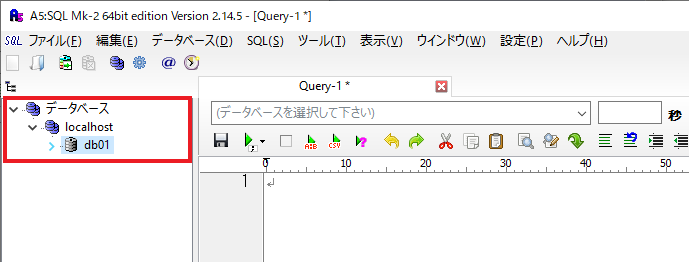
上部のプルダウンから接続したデータベースを選択してください。
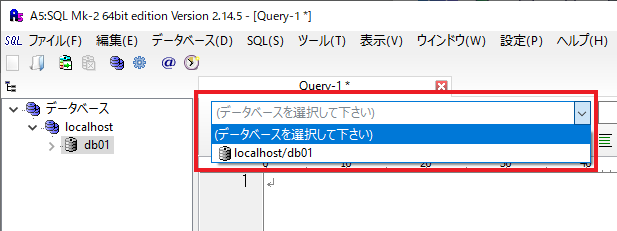
SQLの実行
赤枠箇所にSQLを記述してください。
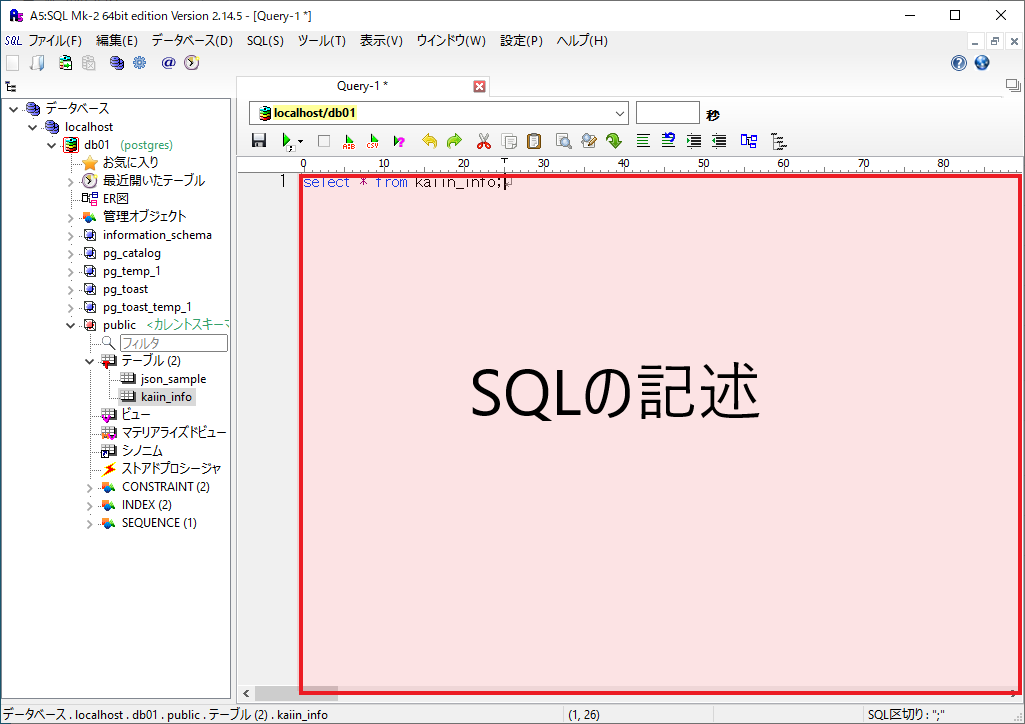
上部赤枠のマークをクリックすれば実行可能です。SELECT文の場合画面下部に実行結果が表示されます。
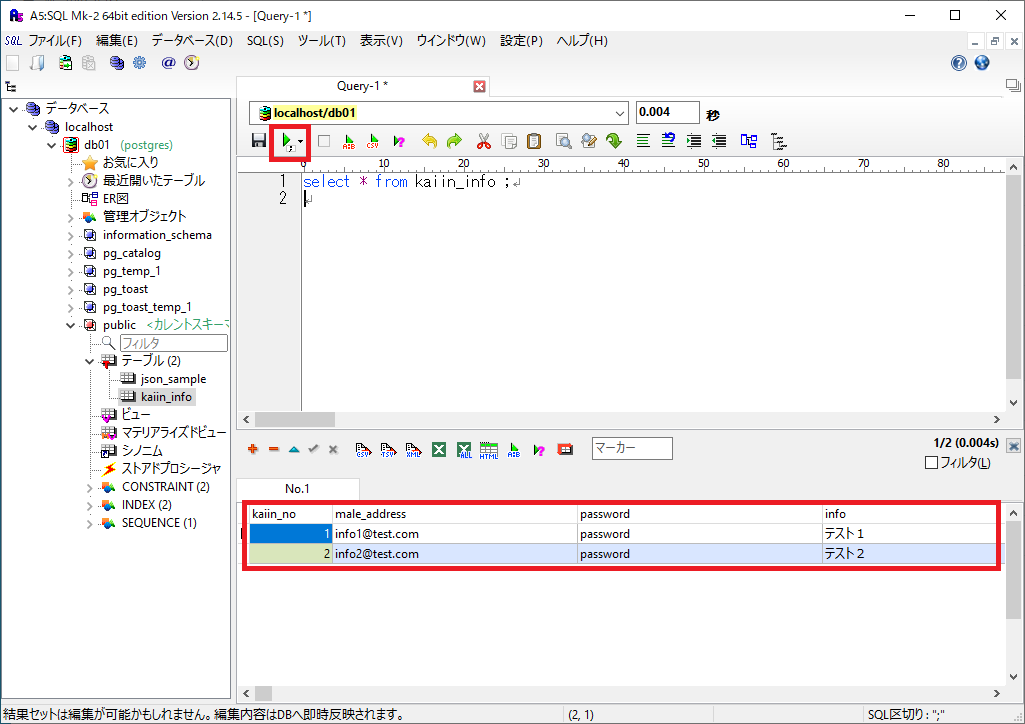
SQL実行時の便利機能
SQLの一部実行
SQLを複数記述した場合など、実行したいSQLを範囲指定し、実行ボタンをクリックすれば、選択したSQLのみ実行可能です。
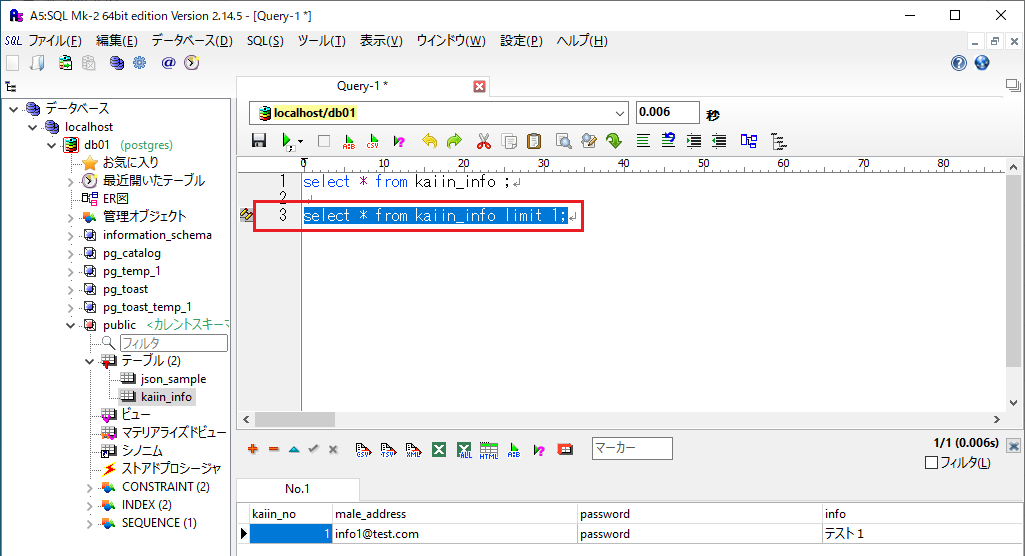
コマンド(Ctl + Enter)で実行
実行したいSQLを範囲指定し、Ctl + Enter を押せばSQLを実行可能です。
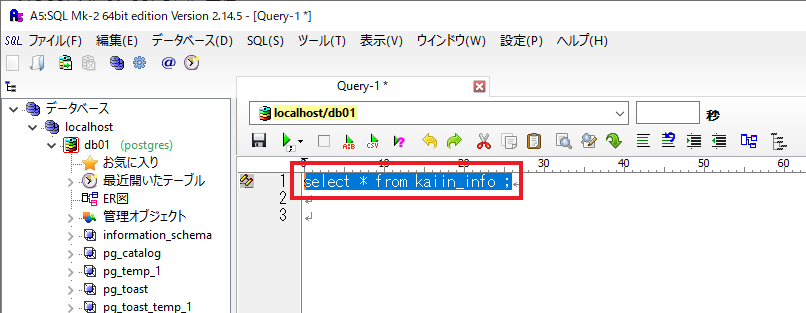
SQL実行結果の出力
SELECT文の場合、結果の出力ができます。
左から「CSV」「TSV」「XML」「EXCEL」[EXCEL(全結果)]「HTML」になります。
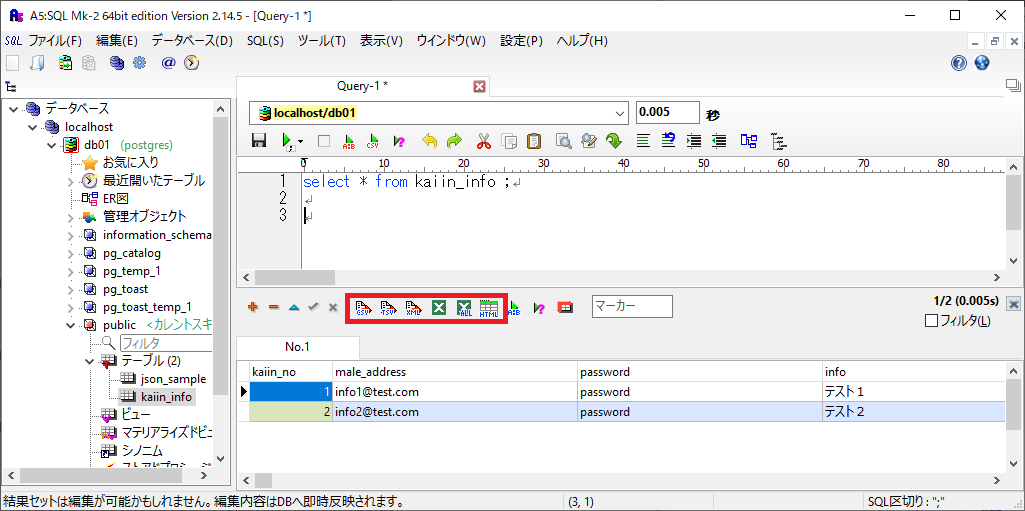
以上です。他にも便利な機能がたくさんあるので是非使ってみてください。

コメント